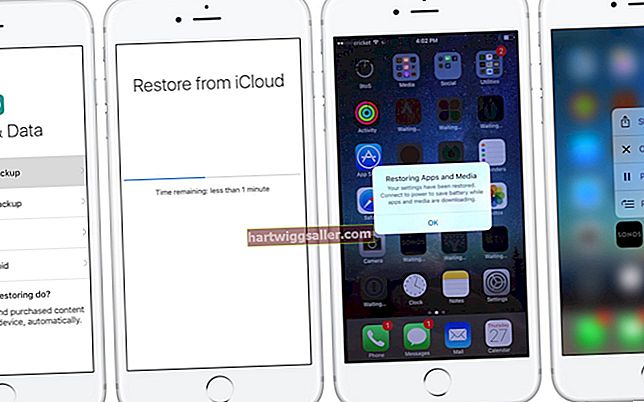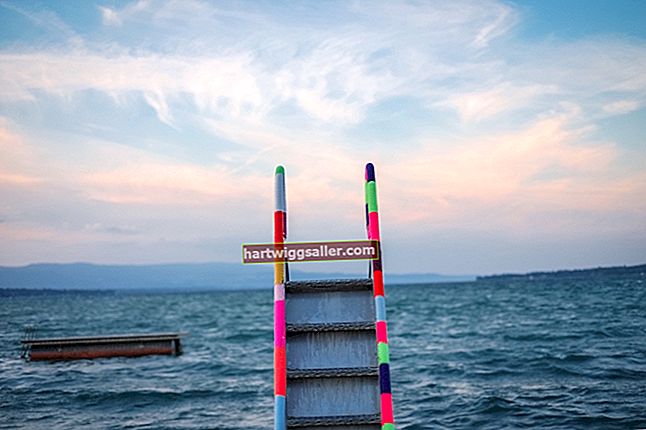আপনার ডেল কম্পিউটারটি ক্র্যাশ, হিমশীতল, বা ইদানীং ধীর হয়ে যাচ্ছে এবং সমস্যাটি কী হতে পারে আপনার কোনও ধারণা নেই? আপনার ডেল কম্পিউটারের সমস্যাগুলির কারণ যে কোনও কারণ হতে পারে। এটি হতে পারে যে আপনার কিছু হার্ডওয়্যার ত্রুটিযুক্ত, বা কোনও ড্রাইভার কাজ করছে না, বা সেখানে একটি দুর্বৃত্ত অ্যাপ্লিকেশন সেখানে সমস্ত কিছু গণ্ডগোল করছে।
এই সমস্যাটি সমাধানের অন্যতম সেরা উপায় হ'ল আপনার বুট করা আপনার ডেল কম্পিউটারে নিরাপদ মোডে উইন্ডোজ 10। এটি একটি বিশেষ বুট মোড যা আপনার অপারেটিং সিস্টেমটিকে একটি বেয়ারবোনস, আদিম এবং পরিষ্কার অবস্থায় চালু করে যাতে আপনার সিস্টেম এবং ড্রাইভারের নির্দিষ্ট বৈশিষ্ট্যগুলি চলতে না পারে।
নিরাপদ মোডে ভাল কাজ করা
আপনি যদি খেয়াল করেন যে নিরাপদ মোডে বুট করার সময় আপনার ডেল কম্পিউটার ঠিকঠাক কাজ করছে, তবে সমস্যাটির সর্বাধিক উত্স হ'ল সিস্টেমে একটি পরিষেবা, এমন কোনও বৈশিষ্ট্য যা লোড হবে না, বা খারাপ ড্রাইভার।
আপনার ডেল কম্পিউটারকে নিরাপদ মোডে চালু করার পিছনে ধারণাটি হ'ল এটি নির্ণয়ে সহায়তা করে। আপনি যখন কম্পিউটারটি নিরাপদ মোডে চালু করেন তখন আপনি যে পারফরম্যান্স সমস্যার মুখোমুখি হয়ে উঠতে পারেন এবং কোনও পেশাদারকে কল করার আগে সেগুলি নিজেরাই সাজিয়ে নিতে সক্ষম হতে পারেন।
আপনার কম্পিউটারের জন্য উইন্ডোজ 10 নিরাপদ মোড
যদি আপনার ডেল কম্পিউটারটি উইন্ডোজ 10 চালিত হয় তবে এর সহজতম উপায় নিরাপদ মোডে শুরু করুন টাস্কবারে আপনার মনিটরের নীচে অনুসন্ধান ক্ষেত্রের দিকে যাচ্ছেন।
আপনি অনুসন্ধান বারটি এর মধ্যে "এমএসকনফিগ" টাইপটি সন্ধান করার পরে, অনুসন্ধান ক্ষেত্রের মধ্যে আপনি শব্দটি টাইপ করার সাথে সাথে অনুসন্ধান ফলাফলের একটি তালিকা পপুলেটে যাবে। এই তালিকার একেবারে শীর্ষে, "সিস্টেম কনফিগারেশন" লেবেলযুক্ত এন্ট্রিটি বেছে নিন।
সিস্টেম কনফিগারেশন সমাপ্তি
সিস্টেম কনফিগারেশন উইন্ডোটি আপনার মনিটরে উপস্থিত হবে। এই উইন্ডোটিতে কয়েকটি ট্যাব রয়েছে, যেমন জেনারেল ট্যাব, বুট ট্যাব, পরিষেবাদি ট্যাব, স্টার্টআপ ট্যাব এবং সরঞ্জাম ট্যাব। সাধারণ ট্যাবে আপনি দেখতে পাবেন যে আপনি সম্ভবত নরমাল স্টার্টআপ বা সিলেক্টিকাল স্টার্টআপে রয়েছেন be কেবলমাত্র প্রাথমিক পরিষেবা এবং ড্রাইভার লোড করার জন্য, ডায়াগনস্টিক স্টার্টআপের পাশের রেডিও বোতামটি ক্লিক করুন। ঠিক আছে ক্লিক করুন, সিস্টেম কনফিগারেশন উইন্ডোটি বন্ধ করুন এবং আপনার ডেল কম্পিউটার পুনরায় বুট করুন।
তোমার ডেল শীঘ্রই সেফ মোডে বুট করবে। এটি হয়ে গেলে, আপনার কম্পিউটারটি সেফ মোড পুনরায় বুট করার আগে যে নির্দিষ্ট সমস্যাটি ভুগছিল তার পুনরুত্পাদন করা আমাদের লক্ষ্য করা উচিত। রিবুট দিয়ে সমস্যাটি অদৃশ্য হয়ে যেতে পারে বা নাও পারে। যাইহোক, কেস যাই হোক না কেন, সম্ভবত সম্ভবত হাতে নির্দিষ্ট সমস্যা নির্ধারণের জন্য আপনার আরও কিছু জিনিস পরীক্ষা করার প্রয়োজন হবে।
নির্দিষ্ট সমস্যা নির্ধারণ করা হচ্ছে
এটি করতে, অনুসন্ধান বারে আরও একবার যান এবং i_ টাইপ করুনn মিসকনফিগ _S সিস্টেম কনফিগারেশন সনাক্ত করতে সরঞ্জাম এবং এটি চালু। একবার সিস্টেম কনফিগারেশন উইন্ডো, সন্ধান করুন বুট ট্যাব এবং এটি ক্লিক করুন। সেখানে প্রচুর চেক বাক্স পাবেন। লেবেলযুক্তটির জন্য দেখুন "নিরাপদ বুট." যে চেক বক্সে ক্লিক করুন।
অধীনে নিরাপদ বুট চেক বাক্সে, আপনি পাশের রেডিও বোতামগুলির সাথে একাধিক বিকল্পের সন্ধান পাবেন। এখানে সর্বনিম্ন, বিকল্প শেল এবং নেটওয়ার_কে। আপনি প্রতিটি অপশন নির্বাচন করার পরে একটি রিবুট দিয়ে আপনার এই বিকল্পগুলির প্রত্যেকটি চেষ্টা করা উচিত। আপনি যদি এই রিবুটগুলির সাথে কোনও সমস্যাটি দূরে সরে যেতে লক্ষ্য করেন, তবে _ সাধারণ অবস্থায় ফিরে যাওয়ার চেষ্টা করুন সমস্যাটি আসলে অদৃশ্য হয়ে গেছে কিনা তা দেখার জন্য স্টার্টআপ।
বিচার ও ত্রুটি
যদি সমস্যাটি থেকে যায় তবে পরবর্তী বিকল্পটি ব্যবহার করে দেখুন। আপনি আপনার সিস্টেমে যে সমস্যার মুখোমুখি হচ্ছেন তা যথাযথভাবে হৃদয় পেতে আপনাকে নিয়মিত এবং ধৈর্য ধারণ করতে হবে।
আপনি দেখতে পাবেন সেফ বুট বিভাগে আরও চেক বাক্স রয়েছে। এগুলি হ'ল জিইউআই বুট, বুট লগ, বেস ভিডিও এবং ওএস বুট সম্পর্কিত তথ্য। তারা আপনাকে সিস্টেমের সাথে ঘুরে দেখার জন্য আরও বেশি জায়গা দেয় এবং সমস্যাটি কী তা বোঝার জন্য। সমস্যাটি যেদিকে চলে সেটিকে না খুঁজে পাওয়া পর্যন্ত প্রতিটি কম্পিউটারের চেকবাক্স দিয়ে আপনার কম্পিউটারটি পুনরায় বুট করুন এবং তারপরে নিরাপদ মোডে রিবুট করুন।
পরিষেবাদি ট্যাব ব্যবহার করে
সিস্টেম কনফিগারেশন উইন্ডোতে আপনি যা দেখতে চাইতে পারেন অন্য একটি ট্যাব হ'ল পরিষেবা ট্যাব। এখানে আপনি সম্ভবত তালিকাবদ্ধ পরিষেবাদির একটি দীর্ঘ তালিকা পাবেন। আপনি যে পরিষেবাগুলি আরও তদন্ত করতে চান তা আপনি চেক বা আনচেক করতে পারেন। আপনাকে আরও দক্ষতার সাথে সংকুচিত করতে সহায়তা করার জন্য, প্রতিটি সিস্টেমে একে একে আপনার কম্পিউটারে সমস্যাটি কী সম্পর্কিত হতে পারে তা দেখুন go
এই দীর্ঘ অনুশীলনের পরে, আপনি সম্ভবত যথেষ্ট ভাগ্যবান যে কোনও নির্দিষ্ট পরিষেবা বা ড্রাইভারের কাছে সমস্যাটি সংকুচিত করেছেন। আপনি যদি এটি পরিচালনা করে থাকেন তবে আপনি বিং বা গুগল অনুসন্ধান করতে পারেন, অন্য কেউ রয়েছে কিনা তা দেখার জন্য, যেমন নিজেরাই হয়ত সমস্যার মধ্যে পড়েছেন এবং এই সমস্যাটি সমাধান করার উপায় খুঁজে পেয়েছেন।
উইন্ডোজ 10 এবং 8.1 এর জন্য অন্যান্য পদ্ধতি
যদি আপনার ডেল কম্পিউটারটি উইন্ডোজ 10 বা উইন্ডোজ 8.1 চলছে, সেফ মোডে আপনার কম্পিউটারটি বুট করতে পারেন এমন আরও কয়েকটি উপায় রয়েছে। উদাহরণস্বরূপ, আপনি স্টার্ট বাটনে ক্লিক করতে পারেন, সেটিংস বোতামে যেতে পারেন, আপডেট ও সুরক্ষা ক্লিক করুন এবং তারপরে পুনরুদ্ধারের লেবেল বিকল্পটি ক্লিক করতে পারেন। আপনাকে পুনরুদ্ধার উইন্ডোতে নিয়ে যাওয়া হবে। সেখানে থাকাকালীন, অ্যাডভান্সড স্টার্টআপ বিভাগটি সন্ধান করুন এবং আপনার কম্পিউটারটি পুনরায় চালু করতে সেখানকার বোতামটিতে ক্লিক করুন।
যদি আপনার ডেল কম্পিউটার উইন্ডোজ 8.1 চালায় তবে আপনার নিম্নলিখিত পদ্ধতি অনুসরণ করা উচিত:
- লঞ্চ টিতিনি কবজ বার
- যখন আপনি সেখানে ক্লিক করুন সেটিংস
- ক্লিক লেবেলযুক্ত বিকল্পে "পিসি সেটিংস পরিবর্তন করুন।"
- ক্লিক চালু "আপডেট এবং পুনরুদ্ধার"
- ক্লিক চালু "পুনরুদ্ধার।"
আপনার লেবেলযুক্ত বিভাগটি সন্ধান করা উচিত অ্যাডভান্সড স্টার্টআপ। আপনি যখন সেখানে আছেন, লেবেলযুক্ত বোতামটিতে ক্লিক করুন "এখন আবার চালু করুন" এবং আপনার ডেল কম্পিউটার পুনরায় চালু হবে নিরাপদ ভাবে.
একটি বিকল্প নির্বাচন করুন
আপনি কোন সিস্টেমটি চালাচ্ছেন তা বিবেচ্য নয়, আপনাকে অন্য স্ক্রিনে নিয়ে যাওয়া হবে যেখানে আপনাকে "একটি বিকল্প চয়ন করার" নির্দেশ দেওয়া হবে। তিনটি বিকল্প রয়েছে: চালিয়ে যাওয়া বিকল্প, ট্রাবলশুট বিকল্প এবং "আপনার পিসি বন্ধ করুন" বিকল্প। "সমস্যা সমাধান" লেবেলযুক্ত বোতামটিতে ক্লিক করুন।
একবার আপনি ক্লিক করুন "সমস্যা সমাধান," আপনাকে ট্রাবলশুট বিভাগে নিয়ে যাওয়া হবে। সেখানে আপনি যে কোনও একটি পছন্দ দেওয়া হবে “এই পিসি রিসেট করুন"বা এগিয়ে যান"উন্নত বিকল্প." লেবেলযুক্ত বোতামটি ক্লিক করুন "উন্নত বিকল্প."
উন্নত বিকল্পগুলির স্ক্রীন
আপনাকে আরও একটি স্ক্রিনে নিয়ে যাওয়া হবে: “উন্নত বিকল্প" পর্দা। সেখানে আপনি সহ আরও বিভিন্ন বোতাম দেখতে পাবেন সিস্টেমগুলি পুনরুদ্ধার, সিস্টেমের চিত্র পুনরুদ্ধার, প্রারম্ভকালীন মেরামত, কমান্ড প্রম্পট, প্রারম্ভিক সেটিংস, এবং ফিরে যাও t_o পূর্ববর্তী বিল্ড। ক্লিক বোতামে লেবেলযুক্ত “সূচনার সেটিংস."_
আপনি যখন ক্লিক করুন "সূচনার সেটিংস" বোতাম, আপনাকে স্টার্টআপ সেটিংস স্ক্রিনে নিয়ে যাওয়া হবে, যেখানে আপনাকে আপনার ডেল কম্পিউটার পুনরায় চালু করার বিকল্প দেওয়া হবে। পুনঃসূচনা বোতামে ক্লিক করুন।
স্টার্টআপ সেটিংস স্ক্রিন
একবার আপনি পুনঃসূচনাতে ক্লিক করলে আপনাকে আর একটি স্টার্টআপ সেটিংস স্ক্রিনে নিয়ে যাওয়া হবে যেখানে আপনাকে বেশ কয়েকটি বিকল্প দেওয়া হবে। এইগুলো: ডিবাগিং সক্ষম করুন, বুট লগিং সক্ষম করুন, নিম্ন-রেজুলেশন ভিডিও সক্ষম করুন, সেজ মোড সক্ষম করুন, নিরাপদ মোড সক্ষম করুন নেটওয়ার্কিং সহ, কমান্ড প্রম্পট সহ নিরাপদ মোড সক্ষম করুন, ড্রাইভার স্বাক্ষর প্রয়োগকারী অক্ষম করুন, প্রারম্ভিক লঞ্চ অ্যান্টি-ম্যালওয়্যার সুরক্ষা অক্ষম করুন, ব্যর্থতার পরে স্বয়ংক্রিয় পুনঃসূচনা অক্ষম করুন। তারা হয় 1 থেকে 9 লেবেলযুক্ত ক্রমানুসারে. ক্লিক দ্য আপনার কীবোর্ডে আপনি যে বিকল্পটি নির্বাচন করতে চান তার সংখ্যা।
আপনার ডেল কম্পিউটার আপনি যে বুট টাইপ করেছেন তা এখনই রিবুট হবে। আপনার আগের মতো একই কাজ করা উচিত এবং আপনি যে সমস্যার মুখোমুখি হয়েছিলেন তা পুনরুত্পাদন করার চেষ্টা করা উচিত যা এটি সংকীর্ণ করা সম্ভব কিনা তা দেখার জন্য।